2018 JEEP GRAND CHEROKEE radio
[x] Cancel search: radioPage 356 of 420

2. Conecte su smartphone de Android habi-
litado a uno de los puertos USB del
vehículo. Si no ha descargado la aplica-
ción Android Auto en su smartphone an-
tes de conectar el dispositivo por primera
vez, se comenzará a descargar la
aplicación.
NOTA:
Asegúrese de utilizar el cable USB origi-
nal proporcionado con el teléfono, ya
que es posible que otro cable no fun-
cione correctamente.
Es posible que el teléfono le pida autori-
zación antes de utilizar la aplicación
Android Auto.3. Una vez que Android Auto se ha conec-
tado mediante USB, también se conec-
tará a través de Bluetooth. El sistema
muestra la pantalla de inicio de Android
Auto. Android Auto se iniciará automáti-
camente; si no lo hace, consulte el ma-
nual del propietario complementario de
Uconnect para conocer el procedimiento
que active la función "Autoshow". Tam-
bién puede iniciarlo pulsando Android
Auto en el menú "Apps" (Aplicaciones). Si
utiliza Android Auto con frecuencia puede
mover la aplicación a la barra de menú al
final de la pantalla táctil. Pulse el botón
"Apps" (Aplicaciones) y sitúe la aplicación
Android Auto, a continuación, arrastre la
aplicación seleccionada para sustituir un
acceso directo existente en la barra de
menú principal.
Una vez haya configurado Android Auto y este
funcione en su sistema Uconnect, puede
utilizar las siguientes características con el
plan de datos de su smartphone:
• Google Maps para navegación
• Google Play Music, Spotify, iHeart Radio,
etc. para música• Llamadas y mensajería manos libres para
comunicarse
• Cientos de aplicaciones compatibles y mu-
cho más
NOTA:
Para usar Android Auto, asegúrese de que
está en un área con cobertura móvil. Android
Auto puede usar los datos y la cobertura de su
teléfono que se muestra en la esquina supe-
rior derecha de la pantalla de la radio.
Android Auto
Datos de Google Maps y cobertura móvil
MULTIMEDIA
354
Page 357 of 420
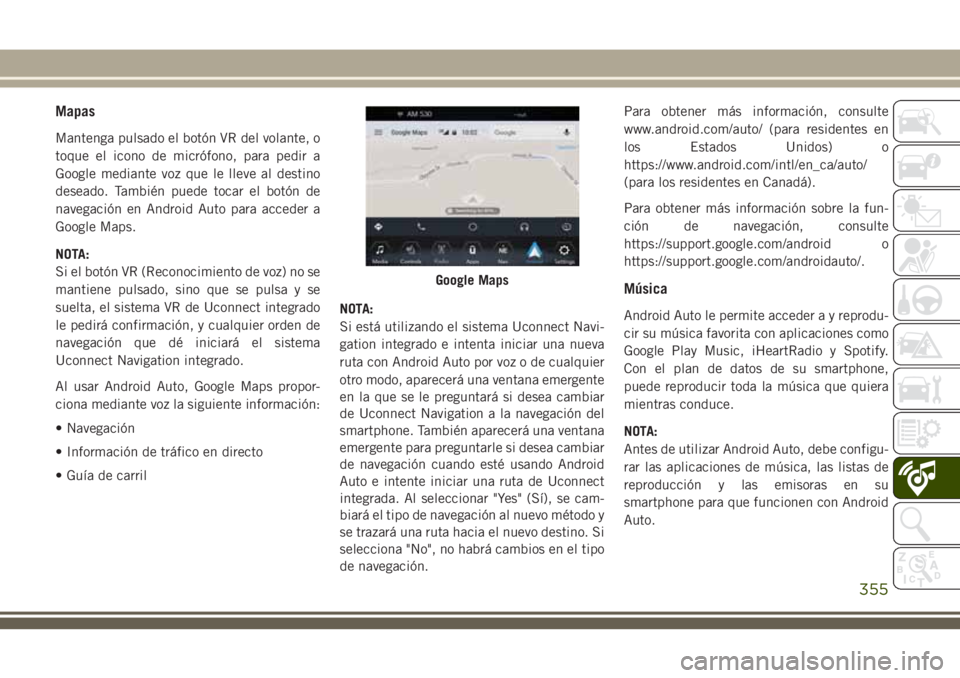
Mapas
Mantenga pulsado el botón VR del volante, o
toque el icono de micrófono, para pedir a
Google mediante voz que le lleve al destino
deseado. También puede tocar el botón de
navegación en Android Auto para acceder a
Google Maps.
NOTA:
Si el botón VR (Reconocimiento de voz) no se
mantiene pulsado, sino que se pulsa y se
suelta, el sistema VR de Uconnect integrado
le pedirá confirmación, y cualquier orden de
navegación que dé iniciará el sistema
Uconnect Navigation integrado.
Al usar Android Auto, Google Maps propor-
ciona mediante voz la siguiente información:
• Navegación
• Información de tráfico en directo
• Guía de carrilNOTA:
Si está utilizando el sistema Uconnect Navi-
gation integrado e intenta iniciar una nueva
ruta con Android Auto por voz o de cualquier
otro modo, aparecerá una ventana emergente
en la que se le preguntará si desea cambiar
de Uconnect Navigation a la navegación del
smartphone. También aparecerá una ventana
emergente para preguntarle si desea cambiar
de navegación cuando esté usando Android
Auto e intente iniciar una ruta de Uconnect
integrada. Al seleccionar "Yes" (Sí), se cam-
biará el tipo de navegación al nuevo método y
se trazará una ruta hacia el nuevo destino. Si
selecciona "No", no habrá cambios en el tipo
de navegación.Para obtener más información, consulte
www.android.com/auto/ (para residentes en
los Estados Unidos) o
https://www.android.com/intl/en_ca/auto/
(para los residentes en Canadá).
Para obtener más información sobre la fun-
ción de navegación, consulte
https://support.google.com/android o
https://support.google.com/androidauto/.
Música
Android Auto le permite acceder a y reprodu-
cir su música favorita con aplicaciones como
Google Play Music, iHeartRadio y Spotify.
Con el plan de datos de su smartphone,
puede reproducir toda la música que quiera
mientras conduce.
NOTA:
Antes de utilizar Android Auto, debe configu-
rar las aplicaciones de música, las listas de
reproducción y las emisoras en su
smartphone para que funcionen con Android
Auto.
Google Maps
355
Page 359 of 420

Integración de Apple CarPlay — Si está
equipado
Uconnect funciona sin problemas con Apple
CarPlay, la manera más inteligente y segura
de utilizar su iPhone en el coche y concen-
trarse en la carretera. Utilice la pantalla táctil
de Uconnect, las perillas y los botones del
vehículo y su voz con Siri para acceder a
Apple Music, Maps, Messages y mucho más.
Para utilizar CarPlay, compruebe que utiliza
un iPhone 5 o posterior, que ha activado Siri
en Ajustes y que el iPhone está desbloqueado
solo para la primera conexión. A continua-
ción, siga el siguiente procedimiento:
1. Conecte su iPhone a uno de los puertos
multimedia USB del vehículo.
NOTA:
Asegúrese de utilizar el cable Lighting
original proporcionado con el teléfono, ya
que es posible que otro cable no funcione
correctamente.
2. Una vez que el dispositivo está conectado,
el sistema mostrará la pantalla de inicio
de CarPlay. Apple CarPlay se iniciará au-
tomáticamente; si no lo hace, consulte elmanual del propietario complementario
de Uconnect para conocer el procedi-
miento que active la función "Autoshow".
También puede iniciarlo pulsando Apple
CarPlay en el menú "Apps" (Aplicaciones).
Si utiliza Apple CarPlay con frecuencia
puede pasar la aplicación a la barra de
menú al final de la pantalla táctil. Pulse el
botón "Apps" (Aplicaciones) y busque la
aplicación CarPlay, a continuación, arras-
tre y suelte la aplicación seleccionada
para sustituir un acceso directo existente
en la barra de menú principal.Una vez haya configurado CarPlay y funcione
en su sistema Uconnect, puede utilizar las
siguientes características con el plan de da-
tos de su iPhone:
• Phone (Teléfono)
• Música
• Mensajes
• Mapas
NOTA:
Para utilizar CarPlay, asegúrese de que tiene
activados los datos móviles y de que se en-
cuentra en una zona con cobertura móvil. Los
datos y la cobertura móvil se muestran en el
lado izquierdo de la pantalla de la radio.
CarPlay
Datos y cobertura móvil de CarPlay
357
Page 361 of 420

desea cambiar de Uconnect Navigation a la
navegación de iPhone. También aparecerá
una ventana emergente para preguntarle si
desea cambiar de navegación cuando esté
usando CarPlay e intente iniciar una ruta de
Uconnect integrada. Al seleccionar "Yes"
(Sí), se cambiará el tipo de navegación al
nuevo método y se trazará una ruta hacia el
nuevo destino. Si selecciona "No", no habrá
cambios en el tipo de navegación.Aplicaciones
Para utilizar una aplicación compatible con
CarPlay, debe haber descargado la aplicación
compatible y haber iniciado sesión en la
aplicación. Consulte http://www.apple.com/
ios/carplay/ para ver la lista más actualizada
de las apps disponibles para CarPlay.
Apps (Aplicaciones) — Si está equipado
Para acceder a Apps (Aplicaciones), pulse el
botón "Uconnect Apps" (Aplicaciones de
Uconnect) en la pantalla táctil para buscar la
lista de aplicaciones:
• EcoDrive
• MyCar
• TuneIn
• Deezer
• Reuters
• Twitter
• Facebook Check-In
• Apple CarPlay
• Android Auto
• Servicios TomTom Live y muchas más.
CONFIGURACIÓN DE
UCONNECT
El sistema Uconnect le permite acceder a la
configuración de las funciones programables
por el cliente como Display (Pantalla), Voice
(Voz), Clock (Reloj), Safety & Driving Assis-
tance (Seguridad y asistencia en la conduc-
ción), Lights (Luces), Doors & Locks (Puertas
y cerraduras), Auto-On Comfort (Confort au-
tomático), Engine Off Options (Opciones de
apagado del motor), Suspension (Suspen-
sión), Compass Settings (Configuración de la
brújula) Audio, Phone/Bluetooth (Teléfono/
Bluetooth), Radio Setup (Configuración de
radio), Restore Settings (Restablecer confi-
guración), Clear Personal Data (Borrar datos
personales) y System Information (Informa-
ción del sistema) a través de los botones que
aparecen en la pantalla táctil.
Presione el botón SETTINGS (Configuración)
(Uconnect 4), o el botón "Apps" (Aplicacio-
nes) (Uconnect 4C/4C NAV) situados al final
de la pantalla táctil y, a continuación, pulse
el botón "Settings" (Configuración) en la pan-
talla táctil para acceder a la pantalla Settings
(Configuración). Al realizar una selección,
Ventana emergente de navegación
359
Page 362 of 420

desplácese hacia arriba o hacia abajo hasta
resaltar la configuración preferida y, a conti-
nuación, púlsela hasta que aparezca una
marca de verificación indicando que se ha
seleccionado. Están disponibles los si-
guientes ajustes:
• Display (Pantalla) • Engine Off Options
(Opciones de apagado
del motor)
• Units (Unidades) • Camera (Cámara)
• Voice (Voz) • Suspension (Sus-
pensión)
• Clock (Reloj) • Audio
• Safety & Driving As-
sistance (Seguridad y
asistencia en la con-
ducción)• Phone/Bluetooth
(Teléfono/Bluetooth)
• Mirrors & Wipers
(Espejos y limpiapara-
brisas)• Accessibility (Acce-
sibilidad)
• Lights (Luces) • Radio Setup (Confi-
guración de radio)
• Doors & Locks
(Puertas y cerraduras)• Restore Settings
(Restablecer configu-
ración)• Auto-On Comfort &
Remote Start (Como-
didad automática y
arranque remoto)• Clear Personal Data
(Borrar datos perso-
nales)
• Compass (Brújula) –
(si está instalada)• System Information
(Información del sis-
tema)
NOTA:
En función de las opciones del vehículo,
pueden variar los ajustes de las funciones.
Para mayor información, consulte "Configu-
ración de Uconnect" en "Multimedia" del ma-
nual del propietario.
CONTROL DEL
IPOD/USB/REPRODUCTOR
MULTIMEDIA
Conector de medios Uconnect
1 — Puerto USB uno
2 — Toma de audio/AUX
3 — Puerto USB dos
MULTIMEDIA
360
Page 363 of 420

Hay muchas maneras de reproducir música
desde reproductores MP3 o dispositivos USB
a través del sistema de sonido del vehículo.
Pulse el botón "Media" (Medios) en la panta-
lla táctil para empezar.
Toma de audio (AUX)
• La toma AUX permite conectar un disposi-
tivo a la radio y utilizar el sistema de sonido
del vehículo con un cable de audio de
3,5 mm para amplificar la fuente y repro-
ducir a través de los altavoces del vehículo.
• En la pantalla táctil, al pulsar el botón
"AUX" cambiará el modo al dispositivo au-
xiliar si está conectada la toma de audio,
permitiendo escuchar la música de su dis-
positivo a través de los altavoces del
vehículo. Para activar la toma AUX, conecte
la toma de audio.
• Las funciones del dispositivo se controlan
con los botones del dispositivo. El volumen
puede controlarse utilizando la radio o el
dispositivo.
Puerto de USB
• Conecte dispositivos compatibles inser-
tando un cable USB en el puerto USB.
También se pueden utilizar dispositivos
USB con archivos de audio. Se puede re-
producir el audio del dispositivo en el sis-
tema de sonido del vehículo y visualizar la
información en la pantalla de la radio (ar-
tista, título de la pista, álbum, etc.).
• Una vez conectado, el dispositivo USB
compatible se controla a través de la radio o
los controles de audio en el volante de
dirección para reproducir música, pasar a
la pista siguiente o anterior, examinar y ver
la lista de contenidos.
• La batería del dispositivo se carga cuando
está conectada al puerto USB (si lo admite
el dispositivo específico).
• Para sacar el cable USB de la consola
central, utilice el recorte de acceso.
NOTA:
Cuando conecte el dispositivo por primera
vez, el sistema puede tardar varios minutos
en leer la música, dependiendo del número
de archivos. Por ejemplo, el sistema tardará
aproximadamente 5 minutos por cada1.000 canciones almacenadas en el disposi-
tivo. Por lo tanto, durante el proceso de
lectura, las funciones Shuffle (Selección al
azar) y Browse (Examinar) no estarán dispo-
nibles. Este proceso es necesario para asegu-
rarnos de que se utilizan todas las funciones
del dispositivo y sólo se produce la primera
vez que se conecta. Después de esta primera
vez, el tiempo de lectura de la música será
mucho menor, a menos que se realicen cam-
bios o se introduzcan nuevas canciones en la
lista de reproducción.
Transmisión de audio Bluetooth
Si utiliza un dispositivo equipado con
Bluetooth también podrá transmitir música
al sistema de sonido del vehículo. El disposi-
tivo conectado tiene que ser compatible con
Bluetooth y estar emparejado con el sistema
(consulte Uconnect Phone para obtener ins-
trucciones detalladas del emparejamiento).
Puede acceder a la música de su dispositivo
Bluetooth conectado pulsando el botón
Bluetooth de la pantalla táctil mientras está
en modo Media (Medios).
361
Page 365 of 420

• Con el sistema de pantalla de vídeo doble,
el Canal 1 (Trasero 1) del mando a distancia
y los auriculares se refiere a la Pantalla 1
(lado del conductor) y el Canal 2 (Trasero 2)
del mando a distancia y los auriculares se
refiere a la Pantalla 2 (lado del acompa-
ñante).
• El sistema lo pueden controlar los ocupan-
tes de los asientos delanteros utilizando la
radio de la pantalla táctil o los ocupantes
del asiento trasero utilizando el mando a
distancia.Pantalla de vídeo doble
NOTA:
Por lo general, hay dos maneras diferentes de
operar las características del sistema de en-
tretenimiento del asiento trasero.
• Mando a distancia
• La radio de pantalla táctil (si está
equipado)
Reproductor de discos Blu-ray
Reproducción de un disco Blu-ray
El reproductor de discos Blu-ray está situado
en la consola central.
Selectores de canal del mando a
distancia del sistema RSE
Selectores de canal de los auriculares
del sistema RSE
363
Page 366 of 420

1. Inserte un disco Blu-ray en el reproductor
de discos VES con la etiqueta orientada
como se indica en el reproductor de Blu-
ray. La radio selecciona automáticamente
el modo apropiado después de reconocer
el disco y muestra la pantalla de menú, la
pantalla de idioma o empieza a reproducir
la primera pista.
2. Para ver un disco Blu-ray en Trasero 1, en
el pasajero trasero del lado del conductor,
asegúrese de que el interruptor del mando
a distancia y los auriculares se encuentre
en Trasero 1.
3. Para ver un disco de Blu-ray en Trasero 2,
en el pasajero trasero del lado del acom-
pañante, asegúrese de que el interruptor
del mando a distancia y los auriculares se
encuentre en Trasero 2.NOTA:
• Para ver un disco Blu-ray en la radio, pulse
el botón "Media" (Multimedia) en la panta-
lla táctil y, a continuación, pulse el botón
"Disc" (Disco). Pulse el botón "Play" (Repro-
ducir) y, a continuación, el botón "full
screen" (pantalla completa).
• La visualización de un disco Blu-ray en la
pantalla de radio no está disponible en
todos los estados/provincias. El vehículo
debe detenerse y el selector de marchas
debe estar en la posición PARK (Estaciona-
miento) en los vehículos con caja de cam-
bios automática.
Ubicación del reproductor de discos
Blu-ray
MULTIMEDIA
364